Comment convertir des fichiers iTunes en MP3 avec/sans iTunes ?
Par Pierre Dubois • 2025-08-21 11:33:55 • Solutions éprouvées
MP3
- Télécharger Télécharger
- 1. Convertir Autre Format en MP3+
-
- 1.1 Convertir WAV en MP3
- 1.2 Convertir WMA en MP3
- 1.3 Convertir FLAC en MP3
- 1.5 Convertir AIFF en MP3
- 1.7 Convertir M4P en MP3
- 1.8 Convertir 3GPP en MP3
- 1.9 Convertir MIDI en MP3
- 1.10 Convertir M4R en MP3
- 1.12 convertir CAF en MP3
- 1.17 Convertir Opus en MP3
- 1.18 Convertir WMA en MP3
- 1.19 Convertisseurs Gratuits M4A en MP3
- 1.20 Convertir WAV en MP3
- 1.21 Convertir WMA en MP3
- 1.22 Convertir Flac en MP3
- 1.23 Convertir Audio en MP3
- 1.24 Convertisseurs vidéo en MP3
- 1.26 Convertir messagerie vocale en MP3
- 1.28 Convertir M4A vers MP3 avec et sans iTunes
- 1.30 Convertir de la musique en MP3
- 1.31 Convertir MPEG en MP3 sur Mac/PC
- 1.33 Convertir AAC en MP3
- 1.34 Convertir WMA en MP3 en ligne
- 2. Convertir MP3 en Autre Format+
-
- 2.1 Convertir MP3 en WAV
- 2.2 Convertir MP3 en OGG
- 2.3 Convertir MP3 en AAC
- 2.4 Convertir MP3 en M4R
- 2.5 Convertir MP3 en WMA
- 2.7 Convertir MP3 en M4A
- 2.8 Convertir MP3 en Ringtone
- 2.9 Convertir MP3 en iTunes
- 2.10 Convertir MP3 en FCP
- 2.11 Convertir MP3 en Windows Media Lecteur
- 2.12 Conversion de MP3 en texte
- 2.14 Convertir gratuitement MP3 en AVI
- 3. Outils et Conseils MP3+
-
- 3.1 Convertisseur YouTube en MP3 en ligne
- 3.2 MP3 Convertisseur pour Mac
- 3.3 MP3 Convertisseur
- 3.4 MP3 Lecteur
- 3.5 Best MP3 Lecteurs
- 3.6 MP3 Sites
- 3.7 MP3 Sonnerie Createur
- 3.8 Importer MP3 en YouTube
- 3.9 MP3 Cutter
- 3.10 MP3 Tag Editor
- 3.11 Enregistrer Garageband File en MP3
- 3.13 Supprimer des voix de MP3
- 3.14 Exporter Audacity en MP3
- 3.15 Convertir M4A en MP3 dans Audacity
- 3.16 Solutions pour Convertir Youtube en MP3
- 3.17 Importer des Fichiers WAV sur iTunes
- 3.18 Convertisseurs Gratuits pour MP3
- 3.19 Télécharger MP3 sur iPhone
- 3.20 Alternatives à AllToMP3
- 3.21 Convertisseur en ligne - Convert2MP3
- 3.22 convertisseurs YouTube vers MP3 pour Android
- 3.23 convertisseurs M4A en MP3
- 3.24 Convertir WebM en MP3 avec FFmpeg
- 3.25 Editeurs de balises MP3 gratuits pour Linux
- 3.26 Convertir FLAC en MP3
- 3.27 Transcrire MP3 en texte en ligne
- 3.28 Editeurs MP3 en ligne gratuits
- 4. Convertir Formats Populaires en MP3+
-
- 4.1 Convertir VLC en MP3
- 4.2 Convertir MP4 en MP3
- 4.3 Free MP4 en MP3 Convertisseur
- 4.4 Convertir MOV en MP3
- 4.5 Convertir MOV en MP3 Mac
- 4.6 convertir iTunes en MP3
- 4.7 Convertir MKV en MP3
- 4.8 Convertir AVI en MP3
- 4.9 Convertir DVD en MP3
- 4.10 Convertir Facebook Vidéo en MP3
- 4.11 Convertir Spotify Playlist en MP3
- 4.12 Convertir SoundCloud en MP3
- 4.14 11 convertisseurs de YouTube en MP3
- 4.15 7 Solutions de Conversion Youtube en MP3
- 4.16 Convertir des Fichiers Audio
- 4.17 Convertir M4A en MP3 sur Mac OS
- 4.18 Convertir Youtube en MP3 sur Mac
- 4.19 Convertisseur Gratuit Vidéo en MP3
- 4.20 Convertisseurs FLAC en MP3 en ligne
- 4.21 Convertisseurs Vimeo vers MP3
- 4.22 Convertisseurs vidéo en MP3
- 4.23 Convertir MP4 en MP3 avec iTunes
iTunes, application développée par Apple.inc qui permet aux utilisateurs de télécharger, lire, organiser et gérer des fichiers musicaux / vidéo. Il est compatible avec Mac OS et Microsoft Windows. Toutefois, certaines personnes peuvent rencontrer des problèmes de exportation de fichiers iTunes en .mp3 . Pour vous aider, cet article décrit les scènes qui pourraient vous obliger à convertir les listes de lecture iTunes en MP3 et expliquer comment convertir iTunes en MP3 avec des convertisseurs MP3.
- Partie 1. Convertisseur MP3 pour extraire MP3 à partir de fichiers iTunes
- Partie 2. Comment convertir des fichiers iTunes en MP3 dans iTunes
- Partie 3. 7 Scènes communes vous obligeant à convertir des listes de lecture iTunes en MP3
Partie 1. Convertisseur MP3 pour extraire MP3 à partir de fichiers iTunes
Parlant d'un moyen plus facile et plus rapide de convertir la bibliothèque iTunes au format MP3, vous pouvez profiter de Wondershare UniConverter , ce qui donne la liberté ultime de convertir plus de 1000 formats vidéo ou audio, tous de haute qualité et à une vitesse 30 fois plus rapide que les autres convertisseurs. Vous pouvez également transférer votre bibliothèque multimédia iTunes et les convertir en périphériques iOS, téléphones Android et même sur des lecteurs externes. En outre, vous pouvez graver votre liste de lecture iTunes sur DVD, car il est construit avec un graveur de DVD.
 Wondershare UniConverter
Wondershare UniConverter
Votre boîte à outils vidéo complète

- Convertir des fichiers iTunes à plus de 1000 formats, y compris MP3, AVI, MKV, MOV, MP4, etc.
- Vitesse de conversion 30 fois plus rapide que tous les convertisseurs conventionnels
- Monter, améliorer & Personnalisez votre fichier de vidéos
- Graver la vidéo sur un DVD lisible avec un joli modèle de DVD gratuit
- Télécharger ou enregistrer des vidéos à partir de sites de partage de vidéos
- La boîte à outils polyvalente combine des métadonnées vidéo fixes, GIF maker, diffusion vidéo à la télévision, un convertisseur VR et un enregistreur d'écran
- Diffusez vos vidéos depuis Windows ou Mac vers d'autres appareils, y compris Chromecast, Roku, Apple TV, Xbox 360 ou PS3
- Système d'exploitation pris en charge: Windows 10/8/7/XP/Vista, macOS 10.10 ou versions ultérieures
Comment faire pour convertir iTunes Songs en MP3 avec Wondershare UniConverter
Convertir des fichiers iTunes en MP3 en utilisant ce logiciel est la tâche la plus facile que tout Tom, Jack et Harry peut faire. Nous partons!
Étape 1 Charger la playlist iTunes
Préparez votre liste de lecture iTunes dans un dossier et lancez le logiciel Wondershare UniConverter, puis cliquez sur la section Convertir en haut, puis sur + Ajouter et choisissez Ajouter un dossier. Vous pouvez également ajouter des fichiers en faisant glisser la liste de lecture iTunes vers le programme.
![]()
Étape 2 Sélectionnez votre format de sortie préféré
Ensuite, sélectionnez votre format de sortie préféré, c'est-à-dire, MP3. Cliquez sur ![]() à côté de Convertir toutes les tâches: pour ouvrir une liste des formats de sortie. Dans les listes, cliquez sur l'onglet Audio et choisissez MP3 , puis sélectionnez la qualité de sortie.
à côté de Convertir toutes les tâches: pour ouvrir une liste des formats de sortie. Dans les listes, cliquez sur l'onglet Audio et choisissez MP3 , puis sélectionnez la qualité de sortie.
![]()
Au bas de l'interface principale, vous verrez Sortie , cliquez dessus et vous pourrez spécifier où trouver les fichiers convertis.
Étape 3 Convertir iTunes en MP3
Après cela, vous pouvez maintenant convertir toute votre musique iTunes. Cliquez sur Convertir tout en bas à droite de l'écran. Vous verrez la progression de la conversion sur l'écran. Lorsque la conversion est terminée, vous pouvez passer à l'onglet Converti pour récupérer les fichiers .mp3 convertis.
![]()
Il convient de conclure que, finalement, la technologie en constante amélioration nous mène en effet vers de nouveaux horizons. Avec Wondershare UniConverter, ne pas écouter de la musique en raison d'un format incompatible est un cas abandonné. Pour profiter pleinement de sa liberté, de son confort et de son expérience de la main rapide, il vous suffit d'obtenir votre copie de la dernière version immédiatement.
UniConverter propose désormais une version en ligne pour convertir vidéos et audio en MP3 gratuitement en ligne.
Partie 2. Comment convertir des fichiers iTunes en MP3 dans iTunes
À partir des scénarios possibles ci-dessus, vous devez être impatient d'apprendre comment convertir une playlist iTunes en MP3. Nous vous avons maintenant facilité la tâche en vous proposant des étapes simples ci-dessous.
Étape 1. Allez dans Applications et recherchez l'application iTunes, puis double-cliquez dessus pour l'ouvrir. Si vous ne l'avez pas encore, vous pouvez télécharger gratuitement et l'installer sur votre ordinateur, puis l'ouvrir.
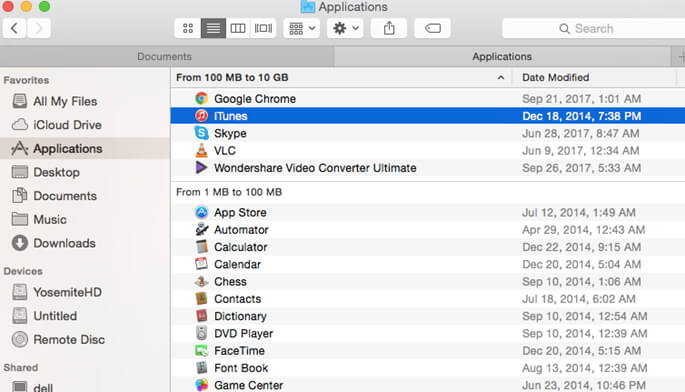
Étape 2. Après avoir ouvert l'application iTunes, cliquez sur iTunes suivi de l'icône Préférences .
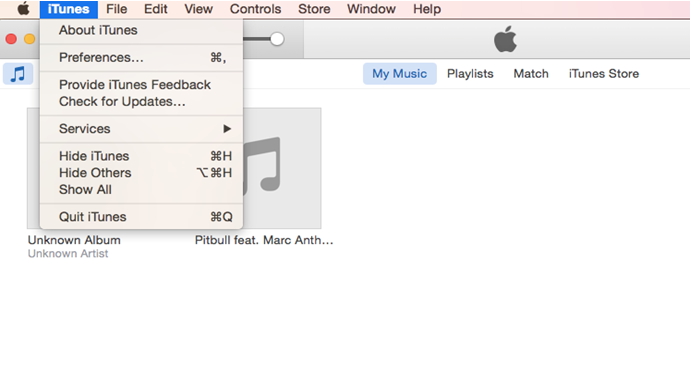
Étape 3. Allez dans Général et cliquez sur Paramètres d'importation qui vous amènera automatiquement à l'importation de la fenêtre des paramètres.
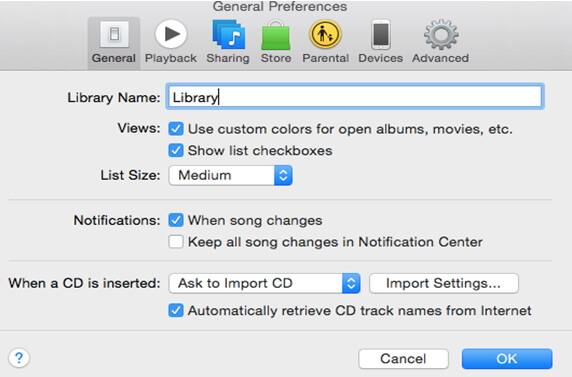
Étape 4. De là, cliquez sur l'icône déroulante à côté de Importer avec et sélectionnez Encodeur MP3 , puis cliquez sur OK pour déplacer à l'étape suivante.
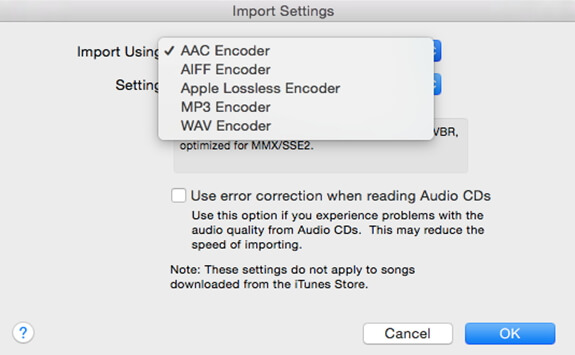
Étape 5. Ensuite, sélectionnez les chansons que vous voulez convertir en MP3. Vous pouvez choisir vos pistes désirées à partir d'albums ou de listes de lecture dans votre bibliothèque iTunes et les mettre en surbrillance.
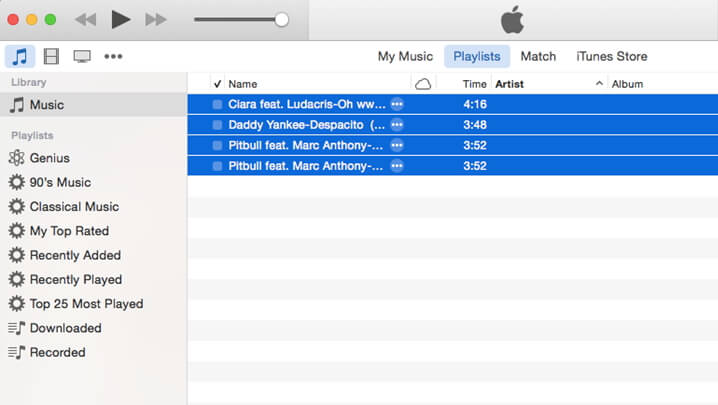
Étape 6. Cliquez sur le menu Fichier sur iTunes et une nouvelle fenêtre s'ouvrira. Si vous utilisez l'ancienne version d'iTunes, cliquez sur Créer une nouvelle version , ou simplement Convertir si c'est le cas avec la dernière version. Vous pouvez double-cliquer sur les fichiers sélectionnés et cliquer sur Créer une version MP3 .
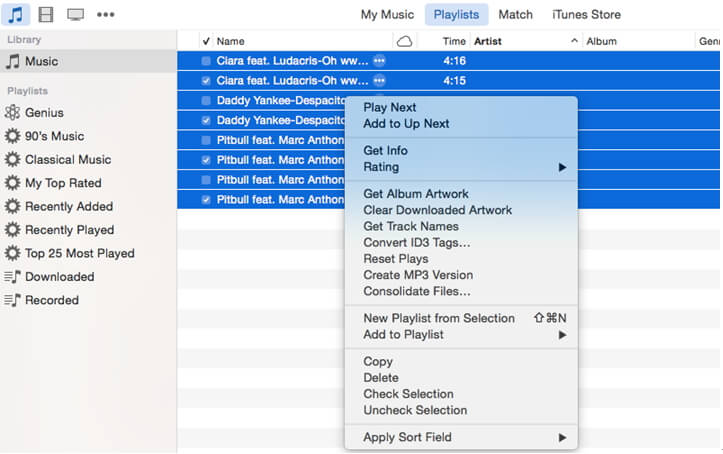
Maintenant, iTunes va commencer à convertir vos fichiers immédiatement. Une fois qu'ils sont tous convertis, vous entendrez un son de notification.
Partie 3. 7 Scènes communes vous obligeant à convertir des listes de lecture iTunes en MP3
Quels sont les scénarios qui incitent à convertir la playlist en MP3? Les instances diffèrent, mais énumère ici 7 principales raisons possibles pour lesquelles vous pouvez convertir une playlist iTunes en MP3.
- Lorsque vous voulez extraire les CD dans l'application iTunes.
- Lors de la conversion de fichiers sans perte de haute qualité vers d'autres formats pour libérer de l'espace.
- Lorsque vous voulez écouter de la musique dans d'autres lecteurs multimédia.
- Lorsque vous voulez stocker vos chansons sur une clé USB, vous pouvez écouter la musique tout en conduisant votre voiture.
- Lorsque vous voulez créer un CD MP3 avec le fichier audio à l'intérieur de la liste de lecture.
- Lors de l'importation de certains fichiers non compressés dans iTunes en tant que fichiers compressés pour économiser de l'espace disque.
Pierre Dubois
staff Éditeur